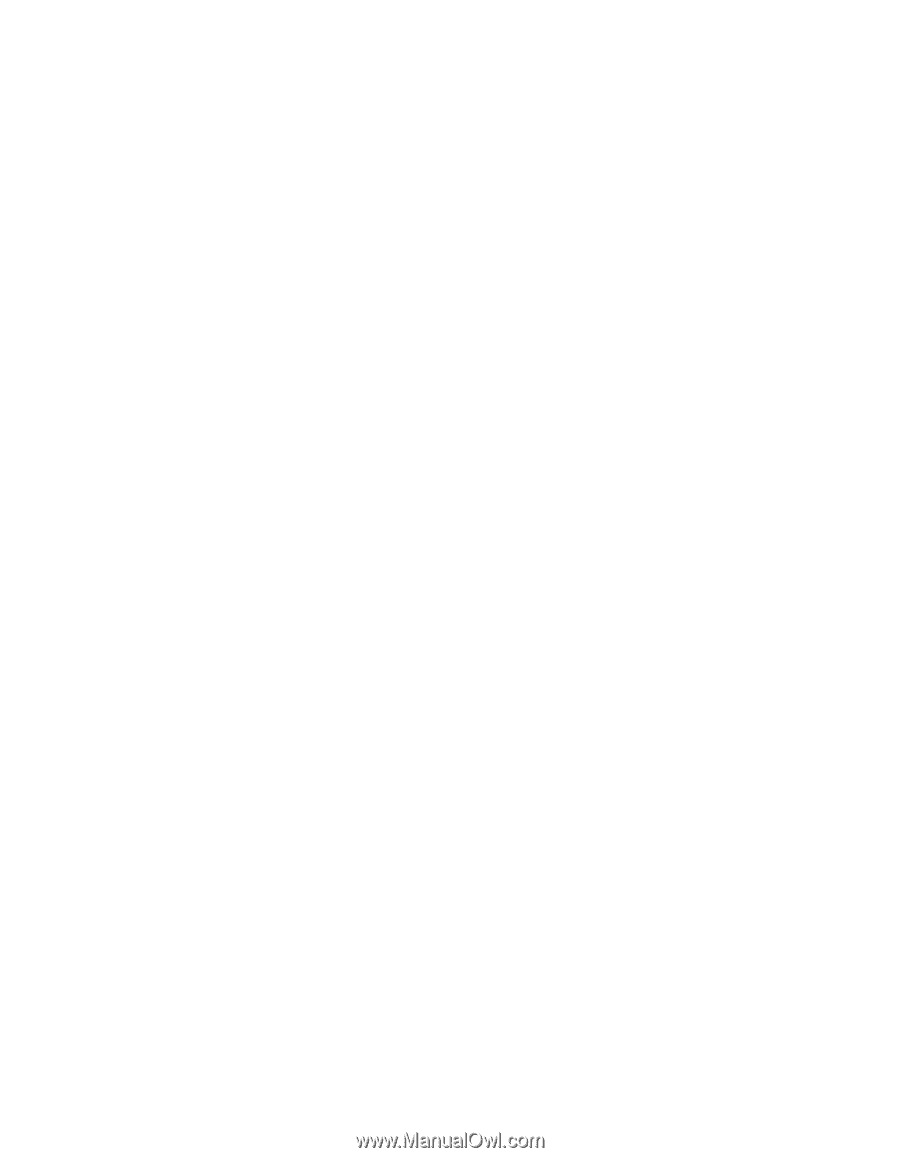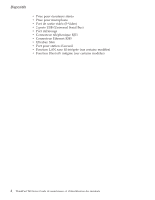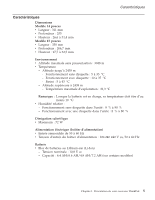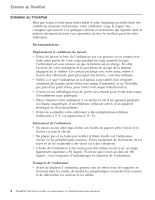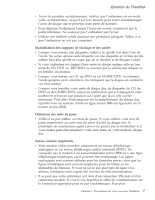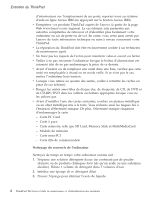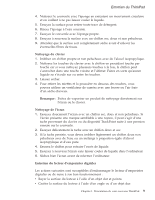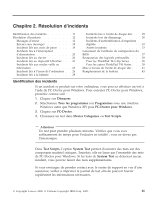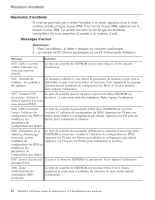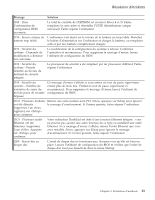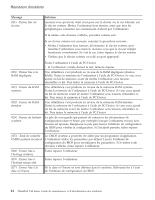Lenovo ThinkPad T40p (French) Service and Troubleshooting guide for the ThinkP - Page 37
Nettoyage, clavier, Remarque, l'écran, Entretien, lecteur, d'empreintes, digitales
 |
View all Lenovo ThinkPad T40p manuals
Add to My Manuals
Save this manual to your list of manuals |
Page 37 highlights
Entretien du ThinkPad 4. Nettoyez le couvercle avec l'éponge en exécutant un mouvement circulaire et en veillant à ne pas laisser couler le liquide. 5. Essuyez la surface pour retirer toute trace de détergent. 6. Rincez l'éponge à l'eau courante. 7. Essuyez le couvercle avec l'éponge propre. 8. Essuyez à nouveau la surface avec un chiffon sec, doux et non pelucheux. 9. Attendez que la surface soit complètement sèche avant d'enlever les éventuelles fibres de tissus. Nettoyage du clavier 1. Imbibez un chiffon propre et non pelucheux avec de l'alcool isopropylique. 2. Nettoyez les touches du clavier avec le chiffon en procédant touche par touche car si vous nettoyez plusieurs touches à la fois, le chiffon peut s'accrocher dans une touche voisine et l'abîmer. Faites en sorte qu'aucun liquide ne s'écoule sur ou entre les touches. 3. Laissez sécher. 4. Pour retirer les miettes et la poussière en dessous des touches, vous pouvez utiliser un ventilateur de caméra avec une brosse ou l'air frais d'un sèche-cheveux. Remarque : Evitez de vaporiser un produit de nettoyage directement sur l'écran ou le clavier. Nettoyage de l'écran 1. Essuyez doucement l'écran avec un chiffon sec, doux et non pelucheux. Si l'écran présente une marque semblable à une rayure, il peut s'agir d'une tache provenant du clavier ou du dispositif TrackPoint suite à une pression exercée sur le couvercle. 2. Essuyez délicatement la tache avec un chiffon doux et sec. 3. Si la tache persiste, vous devez imbiber légèrement un chiffon doux non pelucheux avec de l'eau ou un mélange à proportion égale d'alcool isopropylique et d'eau pure. 4. Essorez le chiffon pour extraire l'excès de liquide. 5. Essuyez à nouveau l'écran sans laisser couler de liquide dans l'ordinateur. 6. Séchez bien l'écran avant de refermer l'ordinateur. Entretien du lecteur d'empreintes digitales Les actions suivantes sont susceptibles d'endommager le lecteur d'empreintes digitales ou de nuire à son bon fonctionnement : v Rayer la surface du lecteur à l'aide d'un objet dur et pointu. v Gratter la surface du lecteur à l'aide d'un ongle ou d'un objet dur. Chapitre 1. Présentation de votre nouveau ThinkPad 9